vegas是一款十分专业的影像编辑软件,该软件界面简单大方,给用户提供了无限制的视轨与音轨,同时还可以帮助用户进行视讯合成、进阶编码、动画控制等操作,功能十分强大,使用起来也很方便。我们在观看视频的时候,常常会看到带有黑边的视频素材,这是由视频尺寸过小导致的,如果我们想要观看正常的视频,就可以将黑边去除掉。鉴于有的新手小伙伴不知道怎么对其操作,那么接下来小编就给大家详细介绍一下vegas给视频去除黑边的具体操作方法,有需要的朋友可以看一看并收藏起来。
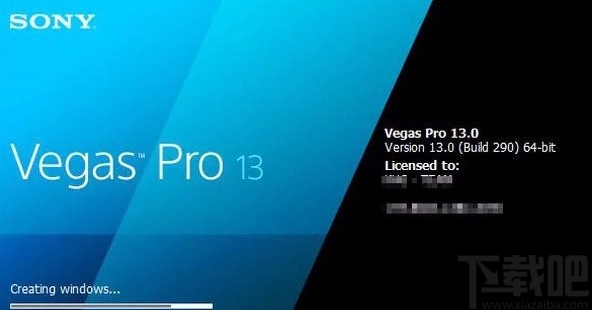
1.首先打开软件,我们在软件中导入需要去除黑边的视频素材,并将其拖拽到时间轨道上,如下图所示。
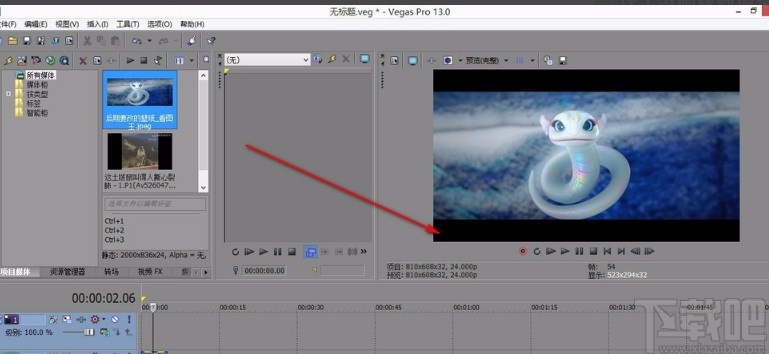
2.接着我们在时间轨道上右击视频素材,界面上会出现一个下拉框,我们在下拉框中选择“属性”选项。
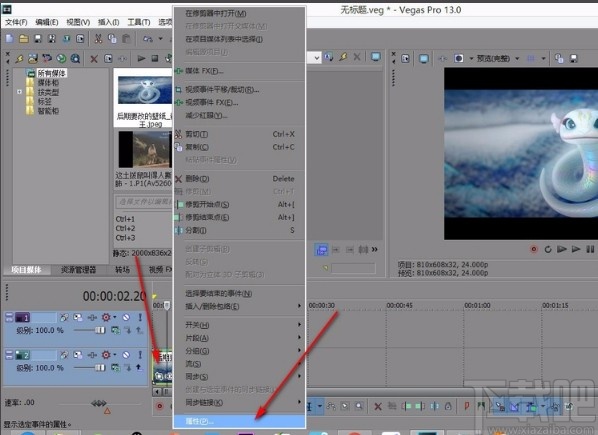
3.然后界面上会弹出一个属性窗口,我们在窗口中点击“保持宽高比”选项,使其前面的勾消失,再点击“确定”按钮即可。
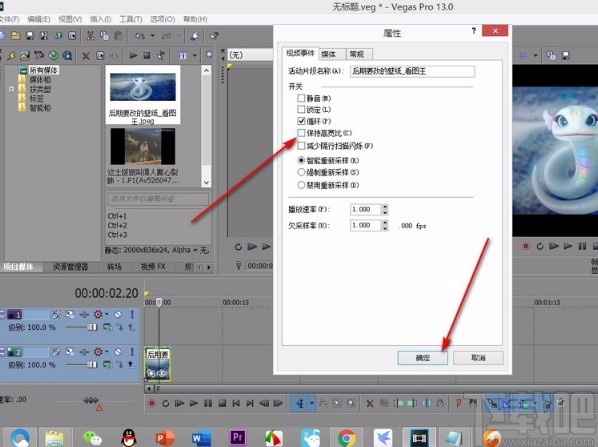
4.这时候我们就可以看到画面铺满整个屏幕,黑边就被去除掉了;但是这种方法会使画面变形。
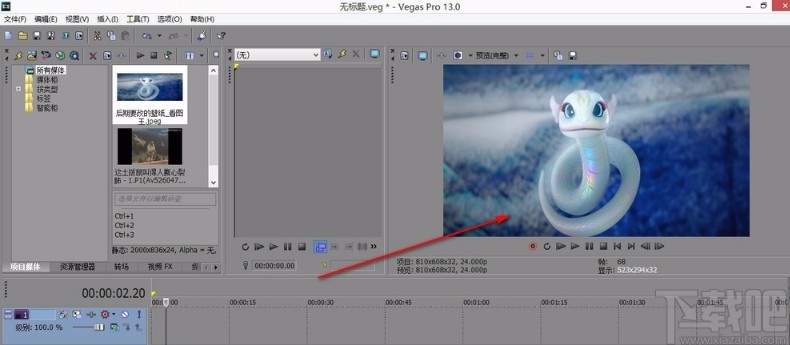
5.下面介绍裁剪方法,我们在时间轨道上找到视频素材,在视频素材右下角点击裁剪按钮。
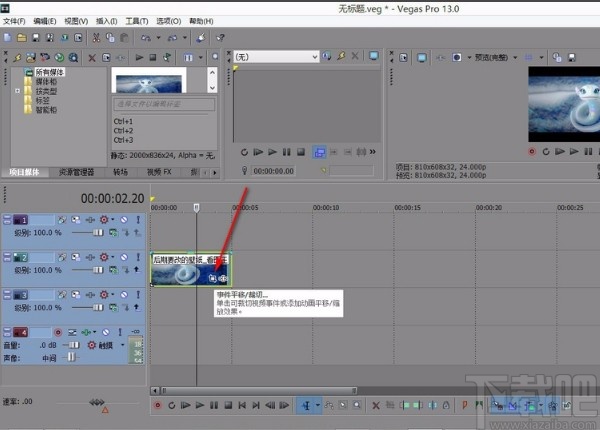
6.之后界面上会弹出一个视频事件对话框,我们在对话框中将两侧的锚点向内移动,就可以实时看到画面的变化。
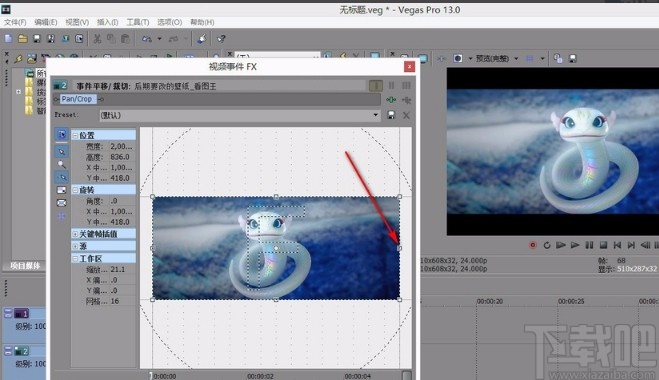
7.裁剪完毕后,我们就可以看到视频黑边被去除掉了,这种方法不会使画面变形,但是会损失一些画面。
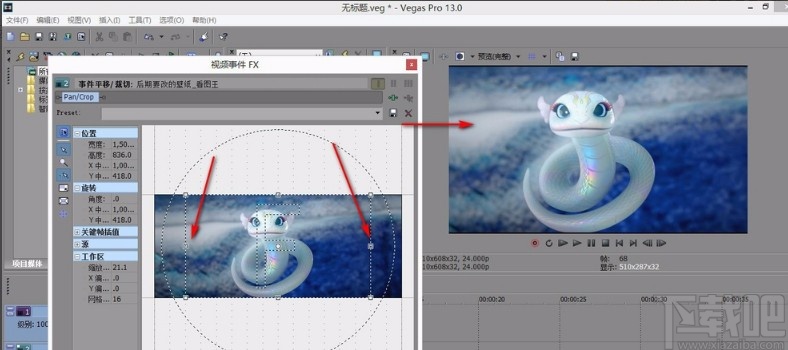
以上就是小编给大家整理的vegas给视频去除黑边的具体操作方法,方法简单易懂,有需要的朋友可以看一看,希望这篇教程对大家有所帮助。


